- Автор Abigail Brown [email protected].
- Public 2023-12-17 06:40.
- Последно модифициран 2025-01-24 12:02.
Какво да знаете
- В приложението отидете на Разговори > user, за да блокирате > Menu > Блокиране > Блокиране.
- За да използвате вместо това „Не безпокойте“, отидете на Chat > Меню > Не безпокойте.
Тази статия обяснява как да блокирате потребител в Snapchat за iOS или Android, какво се случва, когато го направите, и алтернативи за блокиране на някого.
Как да блокирате потребител в Snapchat
Можете да блокирате някого в Snapchat в пет лесни стъпки.
- Отворете приложението Snapchat и или намерете потребителя, когото искате да блокирате, като отидете до раздела за разговори (отбелязан с балонче за реч икона в долната част) или докоснете търсенето функция в горната част (маркирана с иконата увеличително стъкло в горната част). След това въведете името им в търсене.
- Докоснете потребителя, за да отворите чат с него.
- Докоснете иконата menu в горния ляв ъгъл на раздела за чат.
-
Докоснете Блокиране от списъка с опции на менюто, който се показва.

Image - Потвърдете, че искате да блокирате потребителя, като докоснете бутона Блокиране в полето за потвърждение.
Какво се случва, когато блокирате някого в Snapchat?
Когато блокирате потребител в Snapchat, вие не позволявате на този потребител да ви достигне или да ви намери. За тях вашата активност и акаунт в Snapchat не съществуват.
Блокираният потребител не може да направи нито едно от следните неща:
- Изпращане на снимки или видеоклипове.
- Започнете чат с вас.
- Вижте вашите истории.
- Намерете акаунта си, ако ви търсят.
Ако блокирате някого в Snapchat, той ще разбере ли?
Snapchat не изпраща известие до потребител, който сте блокирали. Този потребител обаче може сам да заподозре, че е бил блокиран, като забележи, че активността и акаунтът ви са изчезнали.
Единственият начин потребителят да потвърди, че сте го блокирали, е като използва друг отблокиран акаунт в Snapchat, за да потърси и намери вашия акаунт.
Алтернативи за блокиране на потребители в Snapchat
Блокирането е най-екстремният метод за ограничаване на контакта с друг потребител. Все пак има други по-малко ограничителни методи, които можете да използвате.
Използване на функцията "Не безпокойте"
Това е най-малко ограничаващият алтернативен метод на блокирането, който заглушава всички известия от приятели или групи. Когато включите опцията „Не безпокойте“за приятел, той пак може да ви изпраща снимки и чатове. Просто няма да се притеснявате от известие всеки път, когато го правят.
Това е чудесна алтернатива за изключване на известията за приложения, когато искате да останете приятели с потребителите, като същевременно поддържате известията включени за конкретни приятели и групи.
Можете да намерите опцията „Не безпокойте“, като докоснете приятел, за да отворите чат, докоснете иконата menu и докоснете Не безпокойтеот списъка с менюта.
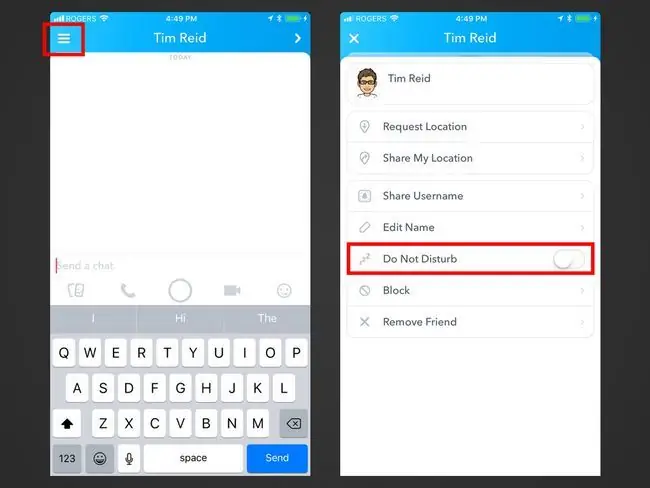
Изтриване на потребител от вашия списък с приятели
Изтриването на потребител го премахва като приятел, така че вече не сте свързани с него. Те все още могат да виждат акаунта ви и публичните истории, които публикувате. Те дори могат да ви изпращат снимки и чатове в зависимост от настройките ви за поверителност.
Изтриването на потребител е идеално, ако искате да се свържете и да споделяте лични истории с приятели, като същевременно оставате отворени за споделяне на публично съдържание с хора, които не са приятели.
За да изтриете потребител от вашите приятели, докоснете приятел, за да отворите чат. След това докоснете иконата menu и докоснете Премахване на приятел от списъка с менюта.
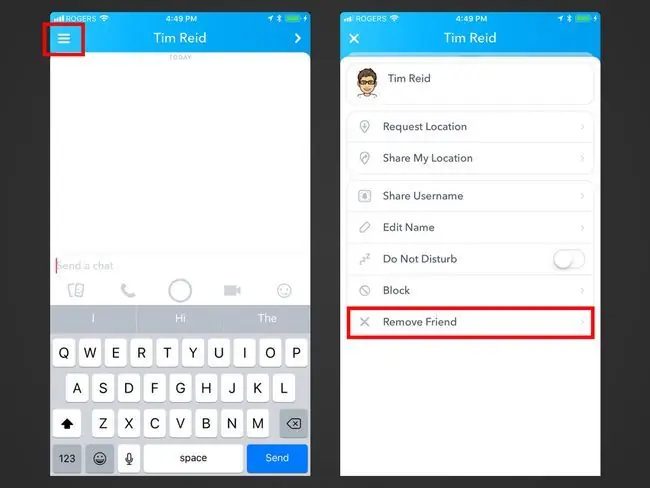
Променете настройките си за поверителност, така че само приятели да могат да се свързват с вас
Ако потребител, който не е ваш приятел, ви изпраща снимки, опитва се да разговаря с вас или гледа вашите истории, които не искате той да вижда, променете настройките си за поверителност, така че да не може да се свърже с вас. Тази алтернатива върви ръка за ръка с изтриването на потребители от вашия списък с приятели.
Snapchat ви позволява да изберете дали искате всички (приятели и неприятели) или само приятели да се свързват с вас и да виждат вашите истории.
- За да промените тези настройки, докоснете иконата си profile в горния ляв ъгъл на приложението.
- Докоснете иконата gear за достъп до вашите настройки и превъртете надолу до секцията Who Can.
-
Докоснете Свържете се с мен и изберете Моите приятели, така че само вашите приятели да могат да ви изпращат снимки или чатове.

Image - Върнете се назад, докоснете Виж моята история и изберете Моите приятели. Друга възможност е да докоснете Custom, за да създадете персонализиран филтър за поверителност, така че определени приятели да не могат да виждат вашите истории.






